Unity - kézi vágás animáció
Rajzfilmfigura általában egy sor mozgások, amelyek aktiválódnak a játék különböző körülmények között. Ezeket a mozgásokat az úgynevezett animációs klipek. Például, mi is létrehozhatunk egyéni animációs klipek a gyaloglás, futás, ugrás, dobás, halál, stb Attól függően, hogy a modell animált, ezek a mozgások lehet behozni, mint egy külön animációs klipek vagy egy nagy klip, amelyben minden mozgás következik az előzőt. Azokban az esetekben, ahol csak egy klip, a klip kell osztani a különböző animációs klipek belsejében Unity, ami további lépésekre lesz szükség a gyártási folyamat során.
Munka modellek előre kivágott animáció
A legegyszerűbb módja annak, hogy dolgozni modellek, amelyek már előre kivágott animáció. Ha van ilyen animáció, az animációk fülön az animáció importőr felügyelő fog kinézni:
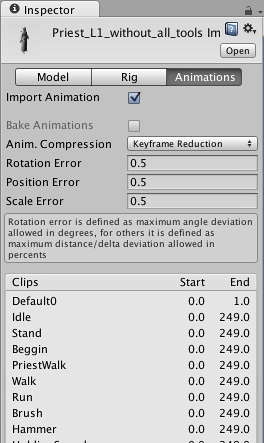
Látni fogja a videók listáját, amit játszani kattintva lejátszása az előnézet ablakban (alul az ellenőr). Ha szükséges, akkor módosítsa a tartományban keretek klip.
Bízza nélküli modellek előre kivágott animáció
Modellekhez, ahol az animáció kerül bemutatásra, mint egy folyamatos animáció, animáció fülön az animáció importőr felügyelő fog kinézni:
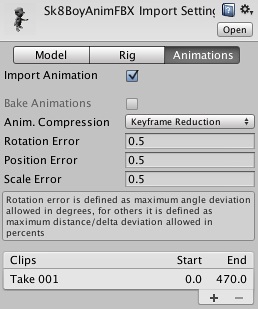
Ilyen esetekben megadhatjuk egy sor kereteket, amely megfelel minden animáció (séta, ugrálás, futás, stb.) Akkor hozzon létre egy új videóklipet megnyomásával (+), és válassza ki a tartományban keretek hogy ez magában foglalja.
- animáció sétára az 1-től a 33th keret;
- animáció fut 41-én és 57-edik keret;
- Animáció rúgás a 81 th 97 th keretben.
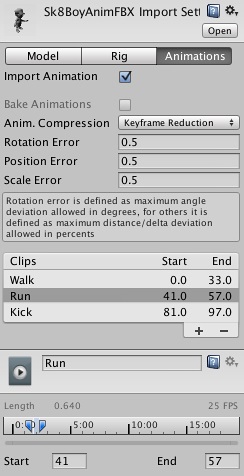
Split animációk asztal a párbeszéd Import Settings megadhatja, hogy melyik keretek az animáció Asset lesz Unity külön videoklipet. Itt is megadhatja nevét külön klipek amellyel aktiválhatja őket a játékban.
Részletek animáció felügyelő oldalon animált komponens referencia oldal.
Animálása objektumok és tulajdonságok Unity segítségével Mecanim
Hozhat létre, amelyek animációs klipek animálni bármely tárgy vagy alkatrész tulajdonság segítségével Unity animációs ablakot. Ezek animációs klipek ezután rendezett egy állapotgép pontosan ugyanolyan módon, mint a külső animációs klipek, mint a karakter animációk. Például, akkor animálni a mozgását egy kamera. a színe világos. az egyes képkockák egy sprite animáció, vagy az állami tulajdon egy forgatókönyvet.
Hogy hozzanak létre egy karakter vagy más GameObject az animáció, akkor kell, hogy kövesse ezt a folyamatot:
- Hozzon létre egy új Animator Controller
- Nyílt Animator Controller Window
- Húzza az Animator Controller Window kívánt videoklipet.
- Húzza a projekt hierarchia Asset modell szerint.
- Add az alkatrész Asset Animator animáció vezérlő.
Importálása animációk több fájlból
Egy másik módja, hogy a behozatali animációk - használja számozás animált Unity fájlokat. Azt külön fájlokba minden animáció, és hívja őket megfelelően a névadási „[email protected]”. Például a modell az úgynevezett „goober”, akkor importálni egyéni animációk tétlen, járni, ugrani, és walljump segítségével nevű fájlok „[email protected]”, „[email protected]”, „[email protected]” és a „[email protected]”. A fájlok venni csak az animációs adatokat, akkor is, ha azt kirakták adatokat a háló modellt.
Példa négy animációs fájlok egy animált karakter (megjegyzendő, hogy .fbx utótag nem jelenik meg a Unity)
Unity automatikusan importálja mind a négy fájlt és összegyűjti az összes animációk a fájlt anélkül, hogy a @ jel a neve. A fenti példában, goober.mb fájl hivatkozhat tétlen, ugrás, séta és wallJump automatikusan.
Mert FBX fájlokat, csak exportálja a modell nélkül animáció (pl. Goober.fbx) és négy klip mint goober@_animname_.fbx a kívánt tartományban keretek mindegyik (jelölje be a jelölőnégyzetet „Enable animáció” az FBX Export párbeszédablak).
Általános animációk Mecanim
Hurok animációs klipek